عاشق الابداع
عضو ذهبي
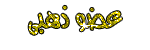

 رسائل جديد الورد sms : رسائل جديد الورد sms :
وسام التميز : 
العمل : 
عداد المشاركات : 516
تاريخ الميلاد : 21/03/1984
تاريخ التسجيل : 15/09/2009
العمر : 40
 |  موضوع: شرح تركيب :: الفرش - الاستايلات - الأكشن - الفلاتر - الخطوط - الأشكال ,, بالصور ... موضوع: شرح تركيب :: الفرش - الاستايلات - الأكشن - الفلاتر - الخطوط - الأشكال ,, بالصور ...  الأربعاء ديسمبر 30, 2009 6:46 am الأربعاء ديسمبر 30, 2009 6:46 am | |
| | |
|
بنت العرب
عضو مميز

 رسائل جديد الورد sms : رسائل جديد الورد sms :
عداد المشاركات : 61
تاريخ الميلاد : 16/03/1984
تاريخ التسجيل : 01/02/2010
العمر : 40
 العمل/الترفيه : دراسه العمل/الترفيه : دراسه
 |  موضوع: رد: شرح تركيب :: الفرش - الاستايلات - الأكشن - الفلاتر - الخطوط - الأشكال ,, بالصور ... موضوع: رد: شرح تركيب :: الفرش - الاستايلات - الأكشن - الفلاتر - الخطوط - الأشكال ,, بالصور ...  الإثنين فبراير 01, 2010 2:14 pm الإثنين فبراير 01, 2010 2:14 pm | |
| يسلموووووووووووووووووووووووووووو يعطيك الف الف عافيه | |
|
بنت العرب
عضو مميز

 رسائل جديد الورد sms : رسائل جديد الورد sms :
عداد المشاركات : 61
تاريخ الميلاد : 16/03/1984
تاريخ التسجيل : 01/02/2010
العمر : 40
 العمل/الترفيه : دراسه العمل/الترفيه : دراسه
 |  موضوع: رد: شرح تركيب :: الفرش - الاستايلات - الأكشن - الفلاتر - الخطوط - الأشكال ,, بالصور ... موضوع: رد: شرح تركيب :: الفرش - الاستايلات - الأكشن - الفلاتر - الخطوط - الأشكال ,, بالصور ...  الإثنين فبراير 01, 2010 2:14 pm الإثنين فبراير 01, 2010 2:14 pm | |
| يسلموووووووووووووووووووووووووووو يعطيك الف الف عافيه | |
|
 ببضع خطوات أو تسجيل الدخول للمتابعة.
ببضع خطوات أو تسجيل الدخول للمتابعة. ببضع خطوات أو تسجيل الدخول للمتابعة.
ببضع خطوات أو تسجيل الدخول للمتابعة.